Ketika ada tombol keyboard Laptop rusak pasti akan mengganggu kenerja saat menggunakan Laptop. Untuk mengatasi hal tersebut biasanya pada Windows 10 terdapat cara menonaktifkan keyboard Laptop Windows 10. Hal ini agar keyboard internal nonaktif dan bisa diganti dengan keyboard eksternal.
Keyboard eksternal bisa menjadi solusi ketika keyboard internal mengalami kerusakan. Namun tentu saja keyboard internal Windows 10 harus dinonaktifkan terlebih dahulu agar tidak mengganggu saat menggunakan keyboard eksternal.
Daftar Isi :
4 Cara Menonaktifkan Keyboard Laptop Windows 10
Terdapat berbagai cara yang bisa dilakukan untuk menonaktifkan keyboard internal dan sifatnya pun ada yang sementara maupun permanen. Lalu bagaimana caranya? Berikut 4 cara yang bisa digunakan untuk menonaktifkan keyboard pada Windows 10.
1. Menggunakan Tombol Shortcut

Semua Laptop dilengkapi dengan tombol fungsi. Ketika memperhatikan tombol keyboard, terutama tombol F1 hingga F12. Biasanya ada berbagai ikon seperti speaker, pesawat, volume, dan sebagainya.
Tombol ini disebut fitur shortcut atau pintas. Untuk mengaktifkan fitur tersebut, pengguna bisa langsung menekan tombol F1 hingga F12 berdasarkan ikonnya
Namun, ada beberapa jenis Laptop yang mengharuskan pengguna menekan F1 – F12 bersamaan dengan Fn untuk mengaktifkan fitur tersebut. Ini biasanya ditemukan pada beberapa merk Laptop, salah satunya Asus.
Setiap Laptop memiliki fitur tombol keyboard yang berbeda. Oleh karena itu, pengguna harus mencari tahu sendiri di mana tombol menonaktifkan keyboard. Tombol pintas ini biasanya ditandai dengan ikon keyboard dan tanda silang.
Dengan menekan sebuah tombol, keyboard default dinonaktifkan. Jika tidak ada perubahan atau keyboard masih berfungsi, Anda perlu menahan Fn atau CTRL dan Alt dan tekan tombol pintas. Coba tekan beberapa tombol untuk memastikan keyboard benar-benar dinonaktifkan.
Jika tidak ada respons, keyboard sudah dinonaktifkan. Jika Anda ingin mengaktifkan kembali keyboard internal, tekan kembali tombol pintas tersebut. Cara ini hanya berlaku jika Anda ingin menonaktifkan sementara keyboard bawaan Laptop. Setelah restart Laptop, keyboard akan bekerja dengan normal.
2. Melalui Regedit
Metode ini sangat ekstrim dan tidak disarankan bagi siapa saja yang baru menggunakan Windows 10 dan tidak tahu cara menggunakan Windows.
Mengubah regedit dapat merusak sistem Anda, sehingga ada kemungkinan data penting yang belum dicadangkan akan hilang. Namun, cara menonaktifkan keyboard Laptop Windows 10 ini cukup ampuh untuk digunakan. Prosedurnya adalah sebagai berikut:
- Tekan Windows + R dan ketik “gpedit.msc”
- Selanjutnya akan terbuka halaman Local Group Policy Editor.
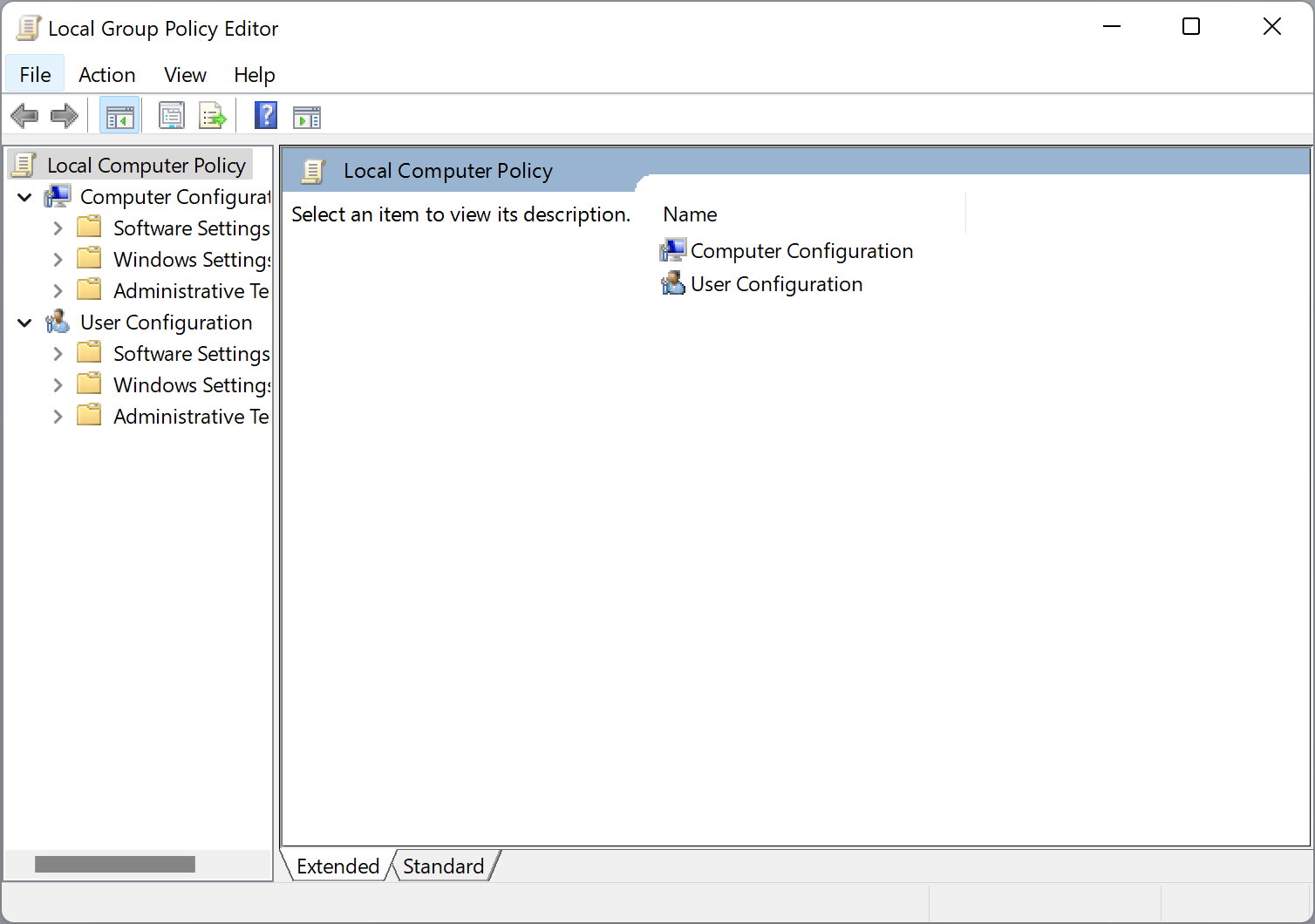
- Pada halaman ini yakni Computer Configuration klik Administrative Templates -> System -> Device Installation -> Device Installation Restrictions -> Prevent Installation of device not described by other policy settings.
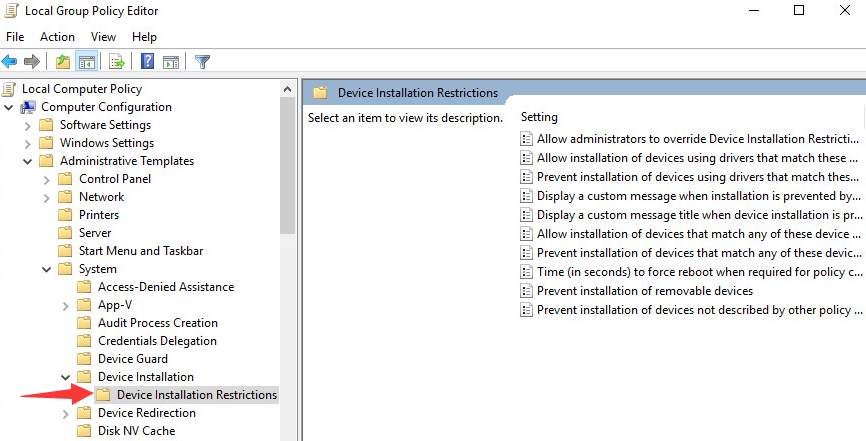
- Klik dua kali untuk menampilkan pengaturan dan pilih Enabled dari menu sebelah kiri.
- Terakhir, uninstall driver keyboard di Device Manager.
Coba backup terlebih dahulu untuk mencegah kejadian yang tidak diinginkan dan memungkinkan untuk diperbaiki lagi. Dengan demikian, driver keyboard internal Laptop tidak akan berfungsi.
Lalu untuk mengembalikan seperti awal, bisa dilakukan dengan masuk ke Device Manager -> Keyboard -> Klik Kanan -> Scan for hardware change. Setelah itu, driver keyboard lama akan diinstal ulang.
3. Nonaktifkan Melalui Device Manager
Device Manager sendiri adalah pusat pengaturan perangkat keras. Di sini Anda dapat memilih untuk mengaktifkan atau menonaktifkan perangkat keras, mengatur driver, dan banyak lagi.
Berikut adalah tutorial lengkap untuk menonaktifkan keyboard bawaan dari menu Device Manager.
- Pertama buka Task Manager, bisa dengan cara pencarian dengan menulis Task Manager dan klik atau Enter. Atau bisa menggunakan jalan pintas. Tekan tombol Windows pada keyboard Anda bersamaan huruf X. Kemudian klik opsi Device Manager atau tekan M.
- Layar sekarang menampilkan jendela Device Manager. Klik keyboard.
- Kemudian Anda akan melihat detail keyboard yang terhubung ke Laptop Anda.
- Keyboard internal biasanya disebut sebagai keyboard PS / 2 standar. Klik kanan pada opsi dan pilih Perbarui Driver/Update Driver.
- Klik Browser My Computer for Driver Software.
- Langkah selanjutnya adalah mengklik Let Me Pick From a List of Device.
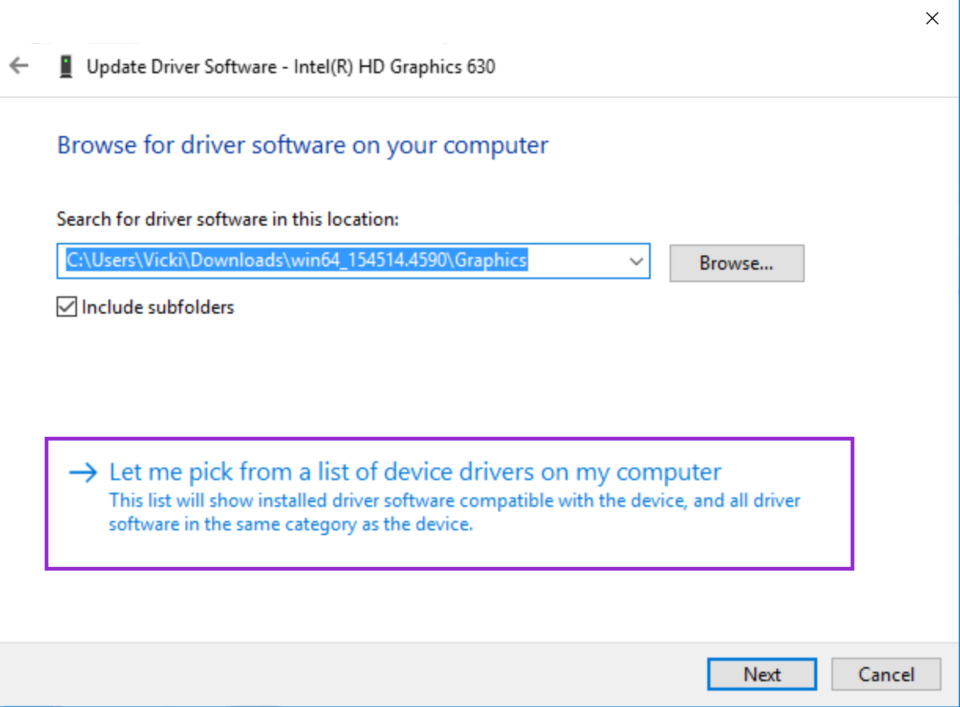
- Klik Show Compatible Hardware untuk menghapus tanda centang. Dengan cara ini Anda akan melihat daftar perangkat yang tidak terpasang di Laptop Anda karena tidak kompatibel.
- Pilih salah satu driver dan pastikn yang tidak kompatibel dengan Laptop Anda.
- Saat jendela pop-up konfirmasi muncul di layar, klik Yes.
- Kemudian tutup Device Manager dan coba tes keyboard.
Cara di atas cukup baik untuk menonaktifkan keyboard internal Laptop Windows 10. Sayangnya, butuh waktu lama untuk menyelesaikan langkah-langkah di atas. Tidak hanya itu, perlu waktu dan tenaga untuk mengaktifkannya kembali.
Cara di atas hanya disarankan bagi mereka yang jarang menggunakan keyboard bawaan atau internal. Jika Anda menggunakan keyboard eksternal dan internal dengan frekuensi yang sama, jangan lakukan prosedur ini karena akan merepotkan.
4. Cara Menonaktifkan Keyboard Laptop Windows 10 Permanen
Cara ini dianggap paling efektif karena bisa dilakukan dengan menekan tombol. Berikut caranya:
- Klik Windows + R untuk membuka Device Manager.
- Kemudian ketik ‘devmgmt.msc’ pada kolom Run yang muncul. Bisa juga dengan klik kanan menu Start dan pilih Device Manager.
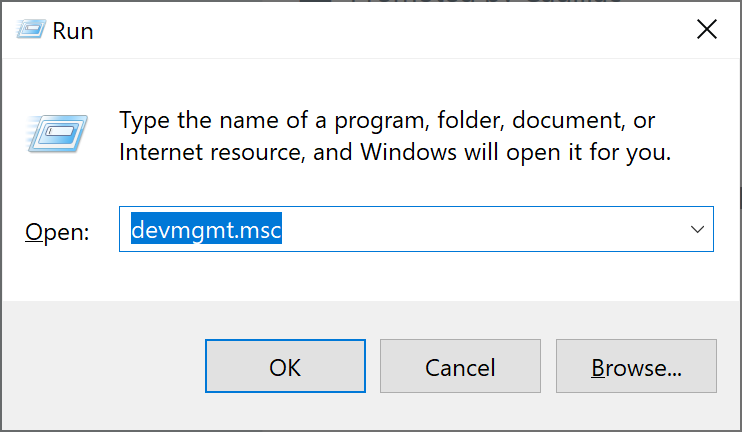
- Selanjutnya, temukan dan klik Keyboard. Lalu Anda akan melihat daftar perangkat keyboard yang terhubung ke Laptop Anda.
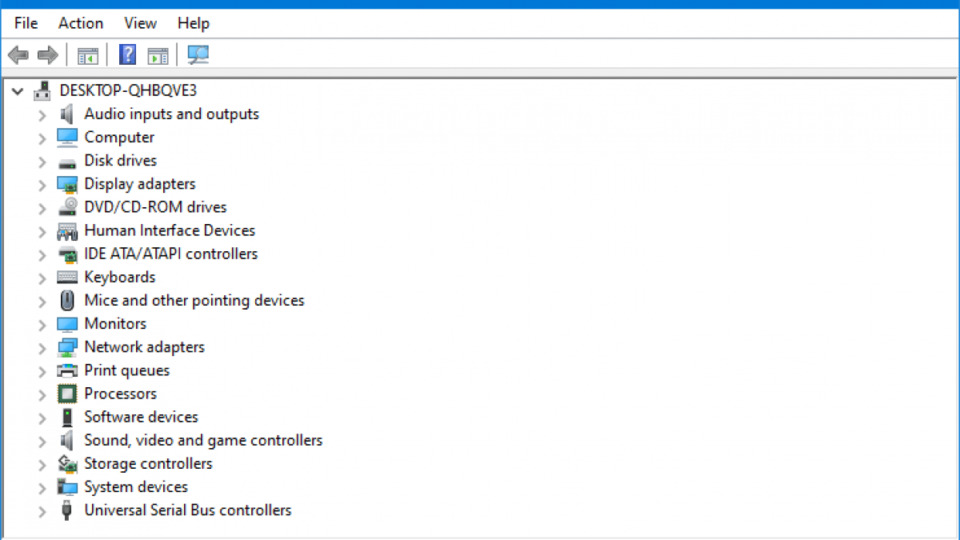
- Kemudian klik kanan pada keyboard dan untuk menonaktifkannya dengan memilih Disable Device
Menonaktifkan keyboard bisa dilakukan jika memang dibutuhkan seperti terjadi error pada keyboard internal. Empat cara menonaktifkan keyboard Laptop Windows 10 di atas bisa anda coba ketika ingin mengganti keyboard Internal menjadi keyboard eksternal.

